L'iPhone peut naviguer sur le Web via votre connexion cellulaire, mais dans la mesure du possible, vous devez vous connecter au Wi-Fi pour économiser sur les coûts de données. Le Wi-Fi est également généralement plus rapide et plus stable qu'une connexion cellulaire. Chaque fois que vous vous connectez à un nouveau réseau sans fil, lorsque vous achetez votre téléphone pour la première fois, lorsque vous remplacez votre routeur (ou changer son mot de passe), lorsque vous visitez la maison d'un ami et ainsi de suite - vous devez choisir un réseau dans les paramètres application. Ensuite, votre iPhone se reconnecte au réseau chaque fois qu'il est à portée.
Se connecter à un réseau sans fil
Étape 1
Ouvrez l'application Paramètres iPhone et appuyez sur Wifi. Si la Wifi curseur est désactivé, appuyez dessus pour l'activer.
Vidéo du jour
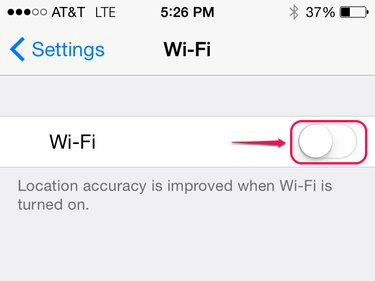
Les curseurs dans iOS 7 et 8 passent du blanc au vert lorsqu'ils sont activés.
Crédit d'image : Image reproduite avec l'aimable autorisation d'Apple
Étape 2
Appuyez sur le nom du réseau que vous souhaitez rejoindre. Si vous ne connaissez pas le nom du réseau sans fil de votre domicile, recherchez un autocollant à l'arrière ou sous le routeur.

Vous devrez peut-être faire défiler vers le bas pour trouver votre réseau.
Crédit d'image : Image reproduite avec l'aimable autorisation d'Apple
Conseil
Les je L'icône de chaque réseau ouvre des informations et des paramètres supplémentaires sur le réseau, tels que le réglage d'un Adresse IP statique. La plupart des gens n'ont jamais besoin de toucher à ces paramètres supplémentaires.
Étape 3
Saisissez le mot de passe du réseau et appuyez sur Rejoindre. Contrairement à certains autres appareils, vous n'avez pas besoin de connaître ou de saisir le type de sécurité utilisé par votre routeur lorsque vous choisissez un réseau dans la liste.
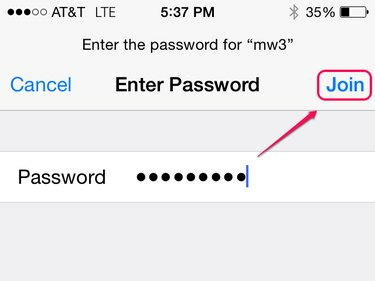
Les mots de passe WPA et WPA2 comportent au moins huit caractères.
Crédit d'image : Image reproduite avec l'aimable autorisation d'Apple
Conseil
Les réseaux ouverts dans les lieux publics ne nécessitent souvent pas de mot de passe. Appuyez sur un réseau qui n'affiche pas d'icône de verrouillage pour vous connecter.
Certains réseaux, comme ceux des hôtels, utilisent un système de connexion distinct plutôt que d'exiger un mot de passe Wi-Fi. Si un réseau nécessite cette étape, la page de connexion apparaît dans une fenêtre de navigateur après votre connexion.
Une fois la connexion établie, l'icône de réseau dans la barre d'état passe de l'affichage de votre connexion de données cellulaires - comme 3G, 4G ou LTE - à l'affichage de la force de la connexion Wi-Fi.
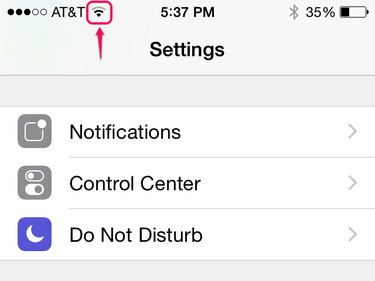
Les barres Wi-Fi indiquent la force du signal, pas la vitesse.
Crédit d'image : Image reproduite avec l'aimable autorisation d'Apple
Conseil
Pour passer à un autre réseau, sélectionnez-le simplement dans la liste. L'iPhone mémorise les mots de passe de plusieurs réseaux, vous n'aurez donc pas à les ressaisir à chaque fois que vous changez de réseau.
Si vous ne voyez pas votre réseau
L'iPhone affiche généralement tous les réseaux à portée, sauf pour les réseaux cachés. Si votre réseau n'apparaît pas dans la liste et que vous êtes sûr qu'il fonctionne, saisissez-le manuellement.
Étape 1
Robinet Autre en bas de la liste des réseaux sans fil et entrez le nom du réseau (SSID) par la main.
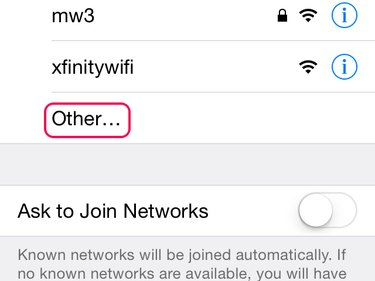
Autre apparaît toujours à la fin de la page.
Crédit d'image : Image reproduite avec l'aimable autorisation d'Apple
Étape 2
Robinet Sécurité et choisissez le type de sécurité pour le réseau. Depuis iOS 8, l'iPhone prend en charge WEP, WPA, WPA2, les systèmes de sécurité WPA Enterprise et WPA2 Enterprise. Pour les réseaux ouverts, choisissez Rien. Après avoir choisi un paramètre de sécurité, appuyez sur Arrière.
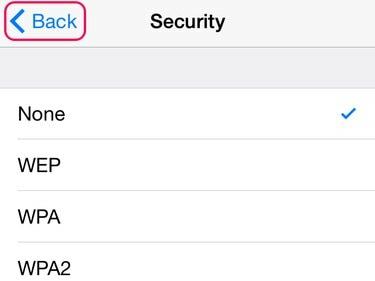
Vous devez choisir le même type de sécurité que dans les paramètres de votre routeur.
Crédit d'image : Image reproduite avec l'aimable autorisation d'Apple
Conseil
Si vous configurez un nouveau réseau domestique, WPA2 - également appelé WPA2 Personal - est le choix le plus sûr. Cependant, certains anciens appareils ne fonctionnent qu'avec le WPA d'origine. De nombreux routeurs offrent une sécurité WPA et WPA2 simultanée pour faciliter la compatibilité descendante.
WEP est un système très obsolète qui offre peu de protection.
Étape 3
Saisissez le mot de passe du réseau et appuyez sur Rejoindre.

Le bouton Rejoindre s'allume une fois que vous avez saisi un mot de passe.
Crédit d'image : Image reproduite avec l'aimable autorisation d'Apple


